WhatsApp affiche l'étiquette Transféré dans le les messages qui nous sont envoyés et qui ont été transférés à partir d'un autre chat dans l'application, ce qui pour beaucoup est un inconvénient sérieux et qui nous fait réfléchir à la façon de transférer les messages que nous souhaitons montrer à d'autres personnes sans le étiquette "transféré" apparaissant.
Si vous voulez savoir comment transférer des messages sur WhatsApp sans que l'autre personne ou le groupe dans lequel vous publiez sache que vous les avez transférés ou reconnaisse si c'est quelque chose qui vous appartient ou non, nous vous le dirons comment tu peux le faire sans avoir à enfreindre la politique de service ou installer des applications externes. C'est beaucoup plus simple que vous ne l'imaginez et vous pouvez le faire autant de fois que vous le souhaitez.

Comment transférer des messages
Si tu veux transférer un message , vous devrez vous rendre dans le chat où il apparaît et -nous et maintenez-le continuellement. Nous pouvons continuer à sélectionner des parties de la conversation. Une flèche pointant vers la droite apparaîtra en haut de la page. C'est la transmission. Nous donnons et sélectionnons la ou les personnes à qui nous souhaitons montrer ce que nous voulons partager.
Si le message est un photo, son , lien vers un site web, message audio, document ou contact, nous pouvons voir la flèche de renvoi à côté du message pour le faire facilement sans avoir à activer les icônes en haut de l'écran. Appuyez simplement dessus pour l'envoyer à d'autres personnes en quelques secondes.
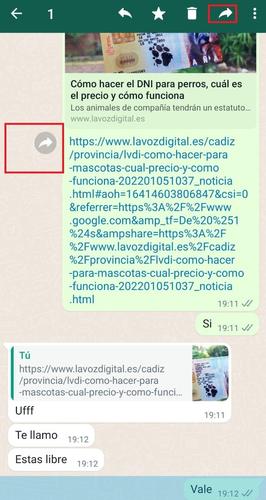
In WhatsApp Web , de la conversation elle-même, nous verrons en haut de celle-ci, si nous nous en approchons, une flèche pointant vers le bas. Si nous le donnons, l'option de avant apparaîtra (nous pouvons en sélectionner plus si nous le voulons simplement en les marquant) puis en dessous nous voyons la flèche avec laquelle nous confirmons la sélection et nous pouvons l'envoyer à qui nous voulons.
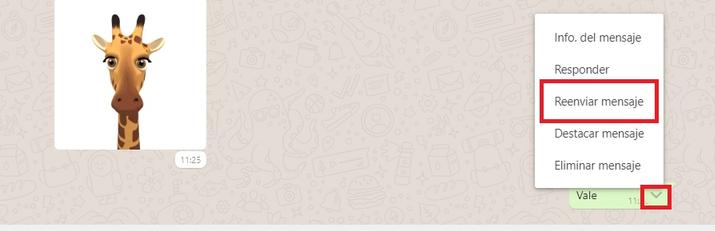
Sous toutes ses formes, l'étiquette avant apparaîtra, dans En plus du fait que les renvois ont des limites pour empêcher la propagation de fausses rumeurs, nous vous parlerons donc d'autres façons de partager les conversations d'autres personnes sans qu'elles sachent que vous les avez transmises à la conversation.
Que considérer
Si vous envisagez de transmettre les messages des autres dans l'application de messagerie instantanée, il y a plusieurs choses que vous devez garder à l'esprit, dont deux se démarquent. La première est que la balise avant apparaît et pourquoi elle est, et une autre est les limites avant, au cas où vous vous retrouveriez à faire cela et que vous réaliseriez soudainement que cela ne vous permet pas de sélectionner plus de personnes.
limites de transfert
Un de limites de l'option WhatsApp est que les messages peuvent être transférés vers un maximum de 5 chats à la fois. Si un message est transféré dans une chaîne vers 5 chats ou plus, ce qui signifie qu'il a été transféré au moins 5 fois depuis son envoi par le message d'origine, l'icône de double date apparaîtra à côté de lui et au lieu de Transféré, il apparaîtra Transféré à plusieurs reprises. Si vous voyez ce message, vous ne pouvez le transférer que vers un maximum d'un chat à la fois.
Cela rend les choses plus difficiles pour vous si vous souhaitez partager certains contenus avec de nombreuses personnes , mais il empêche également en grande partie les messages viraux, les fausses nouvelles ou les rumeurs. Si vous souhaitez envoyer ces messages aux personnes que vous souhaitez, vous pouvez utiliser l'option de transfert autant de fois que vous le souhaitez, mais avec les limites correspondant à chaque fois.
Pourquoi la balise Forwarded ?
Si vous vous êtes déjà demandé pourquoi cette étiquette, WhatsApp y a officiellement répondu. Ceci est créé pour identifier s'il s'agissait de vos amis, de votre famille ou de vos contacts qui a écrit les messages qui vous ont été envoyés ou si quelqu'un d'autre l'a fait. Si cela vous apparaît, vous saurez que cette personne partage avec vous quelque chose qu'elle a vu dans une autre conversation ou dans un groupe.
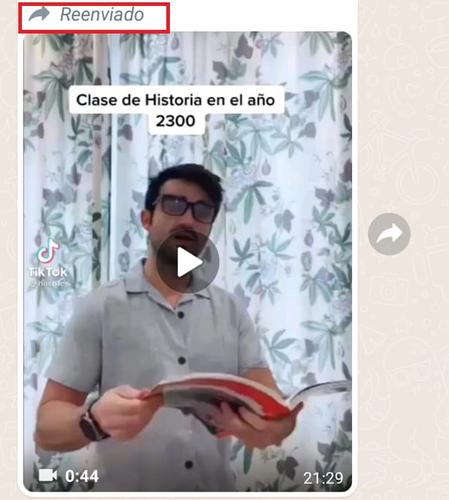
Cependant, s'il n'apparaît pas, avec cette astuce vous ne saurez plus s'il s'agit d'un message partagé depuis un autre site ou que l'autre personne a créé. Vous pouvez le sentir, mais WhatsApp ne vous en informera pas car vous ne "transmettez" pas correctement.
Comment empêcher cette balise d'apparaître
Il existe plusieurs façons d'éviter cette balise, et elles dépendront du type de contenu que nous voulons partager , donc si vous vous rendez compte que l'option de le faire n'apparaît pas pour l'un d'entre eux, vous trouverez sûrement l'autre option. Nous vous disons comment transmettre SMS, photos, vidéos et autres contenus sans que personne d'autre ne sache que vous l'avez fait.
dans les SMS
Une des premières choses que vous pouvez faire pour supprimer cette balise de transfert est d'envoyer directement le message, la photo, la vidéo ou tout ce que vous voulez. Cela signifie que vous pouvez copier la conversation. Appuyez fort sur une partie de la conversation et une fois qu'elle reste sélectionnée, vous pouvez continuer à copier le reste jusqu'à ce que vous ayez terminé).
Lorsque vous l'avez fait, vous n'avez qu'à appuyer sur copier (il apparaît en haut de la page) et vous pouvez ensuite accéder à la conversation ou aux conversations qui vous intéressent. Vous l'avez frappé. Vous appuyez sur le barre de message détention et la possibilité de paste apparaîtra. Vous le donnez et le message sera copié. Si tout va bien, il vous suffit d'appuyer sur envoyer comme n'importe quelle autre conversation.
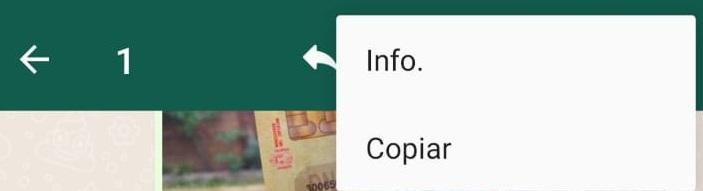
In WhatsApp Web vous pourrez copier le contenu comme dans n'importe quel autre service, vous n'aurez donc qu'à les sélectionner et copier avec la souris droite ou avec Control + C. Ensuite, vous irez à la conversation et vous pourrez coller avec Control + V ou avec la souris droite donnant à coller.
Si cette option n'apparaît pas, nous avons peut-être inclus une conversation qui peut être copiée avec l'option de partage que nous commenterons plus tard.
Si on veut envoyer le message à plusieurs personnes en même temps, en évitant l'inconvénient d'aller conversation par conversation, nous pouvons créer un liste de diffusion. On va dans le menu service, on donne Nouvelle Diffusion, on sélectionne les contacts et on colle le message. Il n'est valable que pour les contacts et pour ceux qui ont votre numéro enregistré dans leur carnet d'adresses, mais cela peut être une solution intéressante dans certains cas.
dans le contenu multimédia
Si vous souhaitez transférer d'autres types de contenu, tels que photos, vidéos drôles ou un élément multimédia, la façon de le faire est très similaire. Touchez et retenir le contenu jusqu'à ce que vous l'ayez sélectionné. Les outils apparaîtra en haut de la page, à côté de la flèche vers l'avant. Vous le donnez, c'est l'icône de 3 points, et l'option de partager apparaîtra. On iOS vous devrez appuyer sur l'élément pour l'ouvrir car vous devrez entrer le contenu pour voir l'option de partage.
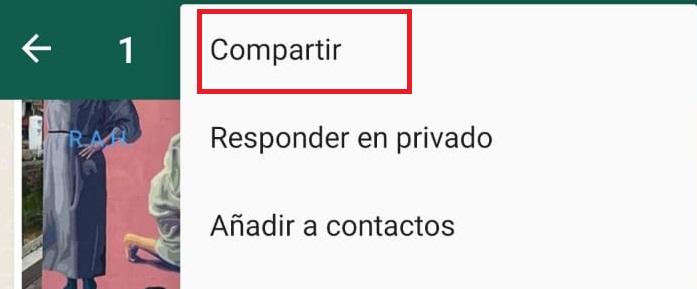
Vous pouvez le faire en email, Telegram et d'autres moyens, mais aussi par la même application de messagerie. Vous sélectionnez WhatsApp et à qui vous voulez l'envoyer. Une fois que vous l'avez fait et confirmé, vous remarquerez que le contenu est arrivé tel quel, mais sans l'étiquette de transfert.
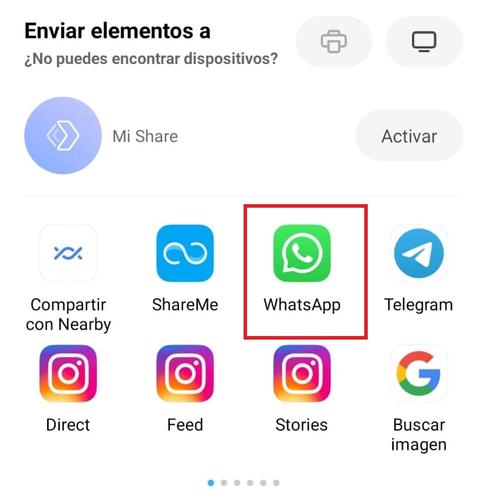
De la même manière que nous pouvons envoyer ce type de contenu sans se faire remarquer que nous l'avons copié d'une autre conversation, il existe une autre façon de le faire, bien que moins pratique si nous voulons l'envoyer à plusieurs personnes. Nous pouvons aller à la conversation elle-même, cliquer sur l'appareil photo icône et à partir de là, nous recherchons le contenu correspondant. Une fois localisé, nous le donnons à envoyer et c'est tout. De plus, nous pouvons activer l'option pour qu'elle puisse être vu une seule fois si nous le souhaitons.